WEBP är ett modernt bildformat som ger bättre komprimering, samtidigt som det fortfarande är av hög kvalitet, och det är därför det är ett favoritbildformat för webben. Tyvärr kan WEBP-filer vara svåra att öppna i Photoshop, särskilt äldre versioner eller om rätt inställningar inte har ändrats. Du kommer att lära dig allt du behöver veta för att gå vidare. öppna WEBP i PhotoshopVi kommer först att lära oss vad WEBP-formatet är, sedan kommer vi att upptäcka vilka versioner av Photoshop som kan öppna WEBP-filer, utföra varje steg för att öppna en WEBP-fil och slutligen förklara hur man konverterar WEBP-filer för kompatibilitet med alla versioner.
Del 1: Förstå vad WEBP-formatet är
Google skapade WEBP för att ytterligare förbättra komprimeringen av bilder online. Det kan minska filstorleken dramatiskt samtidigt som bildkvaliteten bibehålls, eftersom det kan utföra både förlustbeständig och förlustfri komprimering. Detta är till stor hjälp för webbplatser och appar som behöver bilder som laddas snabbt utan att offra bildkvaliteten.
En annan fördel med WEBP-formatet är dess funktionalitet för transparens (som PNG-bilder) och animation (som GIF-filer). Så utvecklare och innehållsskapare som vill använda färre format utan att förlora funktionalitet väljer oftare WEBP.
Dock har inte all programvara övergått till det nya formatet. I äldre versioner av Photoshop, till exempel, även om en användare öppnar en fil med filändelsen .webp, stöds inte formatet direkt, så användaren kan ha svårt att läsa och redigera filen utan att först installera ett plugin eller ändra formatet.
Med det sagt är WEBP tänkt att vara ett multifunktionellt och effektivt bildformat som utnyttjar de bästa funktionerna hos andra vanliga filformat. Det ger grafik i hög kvalitet, snabbare webbplatsprestanda och mindre filstorlekar. I takt med att fler plattformar använder WEBP har det blivit allt viktigare för fotografer, designers och alla som arbetar med digitala bilder att förstå hur man arbetar med WEBP-filer – särskilt i specialiserade professionella applikationer, som Photoshop.
Del 2: Vilka Photoshop-versioner stöder WEBP
Adobe Photoshop har haft begränsat stöd för WEBP-bildformatet ett tag nu, men alla versioner har inte inbyggt stöd. Att veta om de versioner du använder stöder WEBP-filer sparar tid och förhindrar ytterligare lösningar.
Photoshop 23.2 och senare versioner stöder nu WEBP, vilket släpptes i februari 2022. Det betyder att du kan öppna WEBP-filer i Photoshop utan att behöva några plugin-program eller extra programvara från tredje part. Om du använder Photoshop via en Creative Cloud-prenumeration och regelbundet uppdaterar din programvara har du förmodligen redan detta stöd.
Tidigare versioner av Photoshop, som Photoshop CS6 eller versioner från CC 2015 till CC 2021, har inte direkt stöd för WEBP. Om du använder en av dessa äldre versioner måste du antingen installera Google WEBP-pluginet eller konvertera WEBP-filen till ett godkänt format, som PNG eller JPEG, för att öppna den i Photoshop. Förr i tiden, om du hade en gammal version av Photoshop eller inte kunde köpa uppdateringar, var det Google WEBP-pluginet du behövde använda. Det var enkelt att börja spara och öppna WEBP inifrån pluginet efter att det hade installerats. Du behöver dock inte installera det här pluginet i nyare versioner, eftersom Adobe har integrerat inbyggd kompatibilitet från och med några av de nyare utgåvorna.
Du kan avgöra om din Photoshop kan öppna WEBP-filer genom att helt enkelt försöka öppna en direkt. Om du får ett felmeddelande eller om filen inte kan öppnas kan du helt enkelt exklusiva WEBP filerna och försök att komma åt dem igen via Photoshop.
Del 3: Hur man öppnar WEBP i Photoshop
Att arbeta med WEBP-bilder i Photoshop kan vara frustrerande om du inte är säker på hur du öppnar dem korrekt. Oavsett om du arbetar med ett projekt som laddats ner från webben eller skapar innehåll för en webbplats är det viktigt att kunna komma åt och redigera WEBP-filer. Det här avsnittet guidar dig genom de exakta stegen som behövs för att öppna WEBP-filer i Photoshop, oavsett version. För användare med uppdaterad Photoshop är processen snabb och enkel. Vi erbjuder användbara alternativ med plugin-program eller filkonverteringsverktyg för användare av äldre versioner. Du kan spara tid, minska risken för att upprepade gånger göra misstag och säkerställa att redigeringsprocessen går smidigt från början till slut om du följer den här guiden.
Steg 1Det första steget är att starta Photoshop. Tänk på att du bara kan öppna WEBP-bilder i Photoshop version 23.2 och senare. Om din Photoshop-version inte är den version som krävs, vänligen fortsätt till nästa del.
Steg 2När du har öppnat Photoshop, öppna WEBP-filen via Microsoft PaintNär du har öppnat WEBP-filen klickar du på Fil och sedan sväva över Spara som, klicka på det filformat som passar dig.
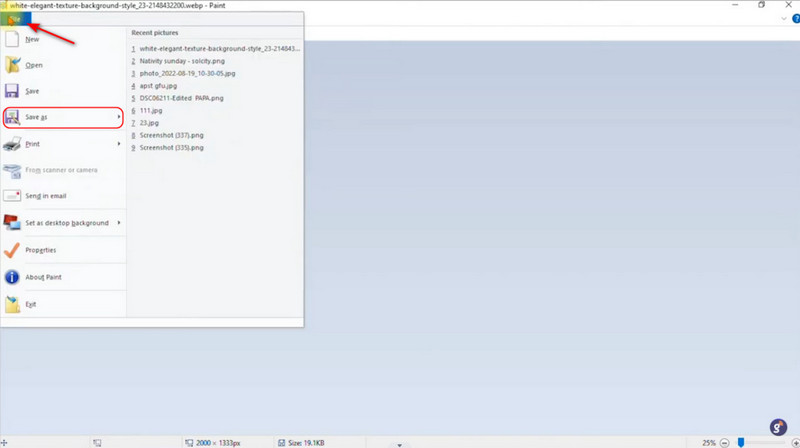
Steg 3När du har sparat filen kan du importera den till Photoshop. Gör det genom att bläddra i din lokala katalog. Du kan också söka efter filen med Windows-sökning.
Steg 4Efter att du har importerat filen kan du börja redigera WEBP-filen efter dina önskemål. Du kan också göra samma sak med en annan bildtyp om den inte kan importeras till Photoshop.
Del 4: Konvertera WEBP-foton för Photoshop
För användare som behöver öppna WEBP-filer i äldre versioner av Photoshop, AVAide Image Converter är ett fantastiskt verktyg för att överbrygga klyftan. Denna kraftfulla programvara låter dig konvertera WEBP-bilder till JPG eller PNG, vilka båda stöds fullt ut av Photoshop. Batchkonvertering är bland dess mest användbara alternativ; batchkonvertering gör det enkelt att konvertera ett antal filer samtidigt, vilket är idealiskt för alla yrkesverksamma som arbetar med stora bildsamlingar. Ännu viktigare än det ovannämnda är att AVAide garanterar att den ursprungliga bildkvaliteten förblir intakt, till skillnad från många av dess andra motsvarigheter inom onlinekonvertering, så att din utskrift alltid är skarp och ren efter konvertering. Med bara några få klick bort kan både nybörjare och expertanvändare lära sig. hur man öppnar en WEBP-filWebbutvecklare, grafiska formgivare och innehållsskapare kommer alla att dra nytta av AVAide eftersom det är ett snabbt och pålitligt sätt att konvertera dina WEBP-filer till Photoshop för att lägga mer tid på redigering och mindre tid på att hantera filproblem.
Steg 1Access Image Converter
Det första du vill göra som användare är att komma åt online-bildkonverteraren. Du kan göra det genom att gå till en annan flik och söka efter AVAide Image Converter.
Steg 1Importera WEBP-bilder
När du har öppnat online-konverteraren ser du dess huvudgränssnitt. Nu börjar du importera de WEBP-filer du har. Du kan göra det genom att klicka på Välj Filer knappen. Om du klickar på den här knappen öppnas din lokala katalog där du kan välja dina bilder.
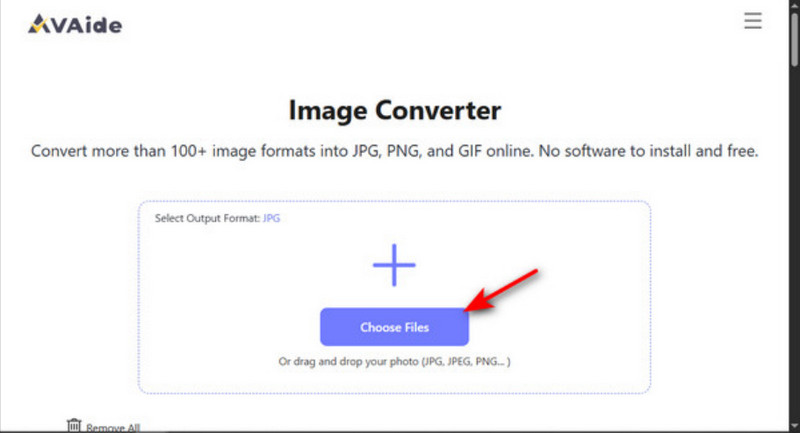
Steg 2Konvertera WEBP-bilder
När du har importerat dina WEBP-filer kan du börja ladda ner dem. Klicka på Ladda ner allt knappen, som komprimerar dina bilder till en mapp eller klicka på Ladda ner knappen manuellt bredvid varje bild; observera att den här metoden inte komprimerar dina bilder.
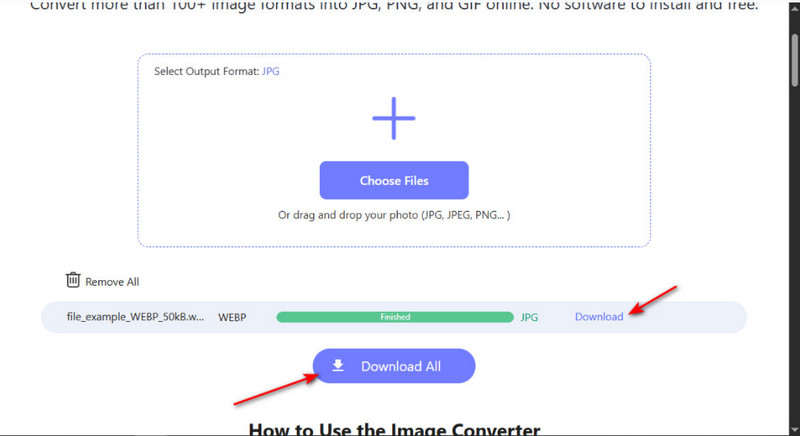
Adobe Photoshop 2020 öppnar WEBP filer är enkelt med rätt steg. Oavsett om du använder en version som stöds eller konverterar formatet manuellt, säkerställer den här guiden att du kan komma åt och redigera WEBP-bilder utan problem eller kompatibilitetsproblem.

Du kan enkelt konvertera ditt foto från valfritt bildformat till en populär JPG, PNG eller GIF utan kvalitetsförlust.
BEHANDLING NU



